
Windows 10 est plein de trucs cachés 10 Nouveaux trucs de la mise à jour anniversaire de Windows 10 Vous devez essayer 10 nouveaux trucs de la mise à jour anniversaire de Windows 10 Vous devez essayer La mise à jour de Windows 10 anniversaire est pleine de nouvelles fonctionnalités, mais beaucoup ne sont pas immédiatement évidentes . Ici nous avons résumé des trucs et astuces subtils et cachés que vous devriez vraiment essayer! Lire la suite, et certains d'entre eux sont vraiment cool - tellement cool, en fait, que vous vous demandez pourquoi Microsoft choisit de les garder cachés dans l'ombre du système d'exploitation. Pourquoi ne sont-ils pas placés devant et au centre où tout le monde peut s'émerveiller ?!
Un tel truc caché est la commande peu connue SlideToShutDown . Mais qu'est-ce que c'est? Comment tu le trouves? Et comment l'utilisez-vous? Continuez à lire pour en savoir plus.
Qu'est-ce que SlideToShutDown?
SlideToShutDown est un moyen alternatif pour éteindre votre appareil Windows 10 Comment arrêter Windows 10: 7 Conseils et astuces Comment arrêter Windows 10: 7 Conseils et astuces Vous pouvez personnaliser presque toutes les fonctionnalités de Windows. Nous allons vous montrer sept façons d'améliorer le processus d'arrêt. Bientôt vous terminerez Windows comme un geek. Lire la suite . Les personnes avec des ordinateurs à écran tactile et des tablettes pourraient trouver cela le plus utile, mais n'importe qui peut l'utiliser. À tout le moins, vos amis seront impressionnés!
Lorsque le fichier EXE est lancé, votre lockscreen couvrira comme par magie la moitié supérieure de votre écran. Comme le nom de l'outil le suggère, faites glisser l'écran vers le bas et votre appareil s'éteindra.
Vous pouvez trouver SlideToShutDown dans le dossier System32 . Accédez à C: \ Windows \ System32 pour le lancer.
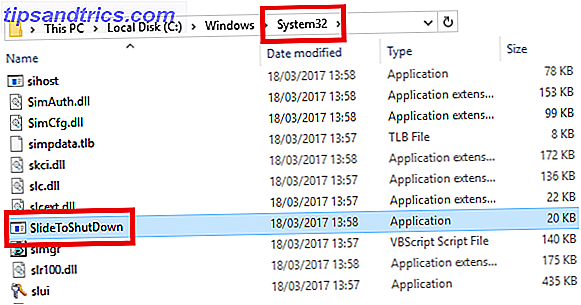
Utilisation de SlideToShutDown
Lorsque vous avez localisé le fichier, vous devez effectuer l'une des trois opérations suivantes pour le rendre plus facile à activer à l'avenir. Les deux premiers sont évidents: faites un clic droit sur le fichier et sélectionnez soit Pin to taskbar ou Pin to Start .
Mais que diriez-vous de faire un raccourci avec sa propre commande hotkey?
- Cliquez avec le bouton droit sur SlideToShutDown et sélectionnez Créer un raccourci .
- Cliquez avec le bouton droit sur le raccourci nouvellement créé et sélectionnez Propriétés .
- Sélectionnez l'onglet Raccourci et recherchez la zone Touche de raccourci .
- Entrez votre combinaison de touches préférée, en utilisant un + entre chaque clé (assurez-vous de choisir quelque chose qui n'est pas utilisé ailleurs sur le système d'exploitation).
- Cliquez sur Apply .

Utilisez-vous SlideToShutDown? Trouvez-vous cela utile? Faites-nous savoir dans les commentaires ci-dessous.



